아이폰 에어드랍 켜기를 진행할 때 다른 애플 기기들과 이름을 구분하기 위해 나만의 닉네임을 설정해 두면 편리합니다. 에어드롭 닉네임 설정을 해두지 않으면 "iPhone", "iPad"로 같은 이름이 많이 확인되어 내 기기 찾기가 어렵습니다. iOS16 아이폰14프로에서 간단하게 에어드랍 이름 바꾸기 방법 살펴보겠습니다.
에어드랍 전송 조건
에어드랍 기능은 서로 근처에 있는 아이폰, 아이패드, 맥북 등 애플 기기 사이에서 파일 및 동영상을 주고받을 수 있는 기능입니다. 파일 손상 없이 원본 그대로 전송되기 때문에 아이폰을 사용한다면 메일이나 카카오톡 메신저보다도 유용합니다.
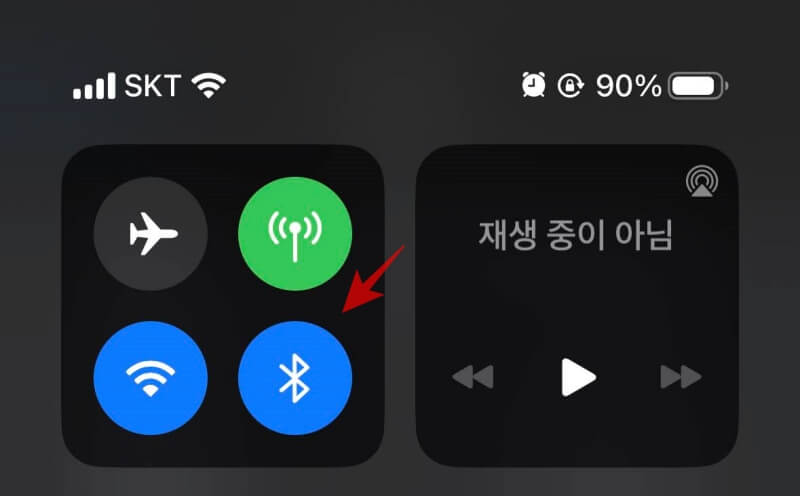
에어드랍 실행 시 조건이 있는데 와이파이와 블루투스 기능이 켜져 있어야 합니다. 애플 기기는 서로 가까이에 위치하여 블루투스 기능을 통해 기기를 확인하게 됩니다. 데이터 통신은 와이파이로 진행하여 파일 전송이 이루어집니다.
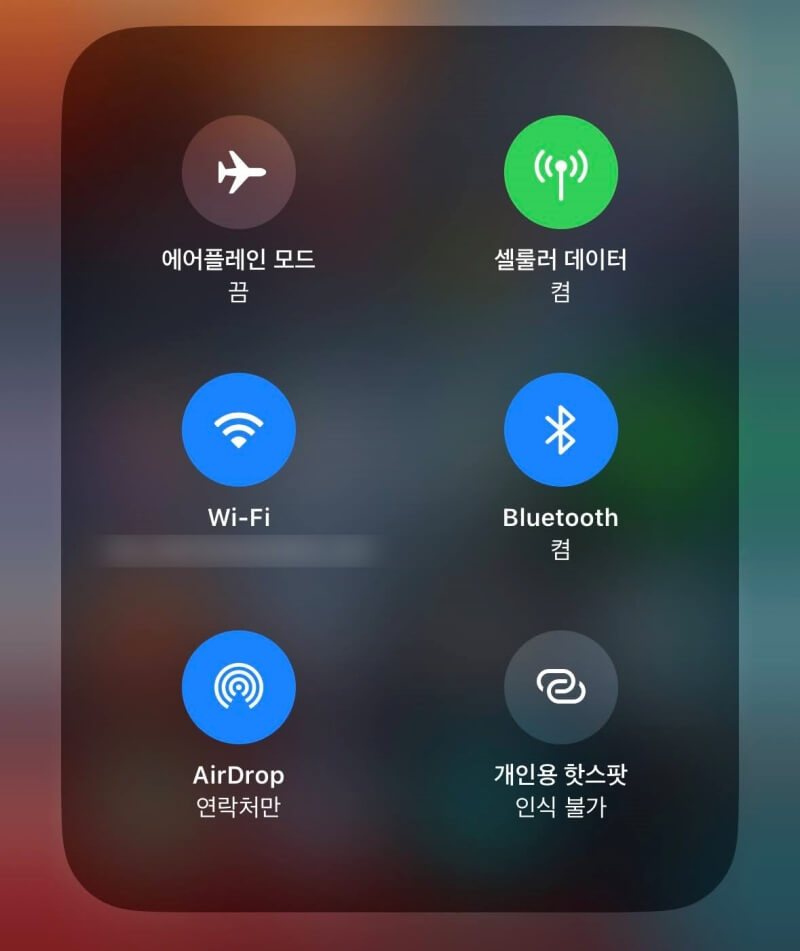
이렇게 아이폰 에어드랍 기능은 와이파이, 블루투스 기능을 기반으로 실행되기 때문에 에어드랍 실행 시 Wi-Fi 와이파이와 블루투스 기능을 켜는 것이 기본 전제가 됩니다.
에어드랍 이름 바꾸기
에어드랍 이용 시 내 기기를 찾기 때문에 에어드랍 이름 바꾸기는 아이폰 이름 바꾸기와 같습니다. 아이폰 이름 바꾸기가 필요하다고 하니 설정 상단에 있는 프로필에 있는 애플 아이디 이름을 변경하는 경우가 있습니다. 설정에 있는 애플 아이디 이름과 아이폰 기기 이름 설정은 다릅니다.
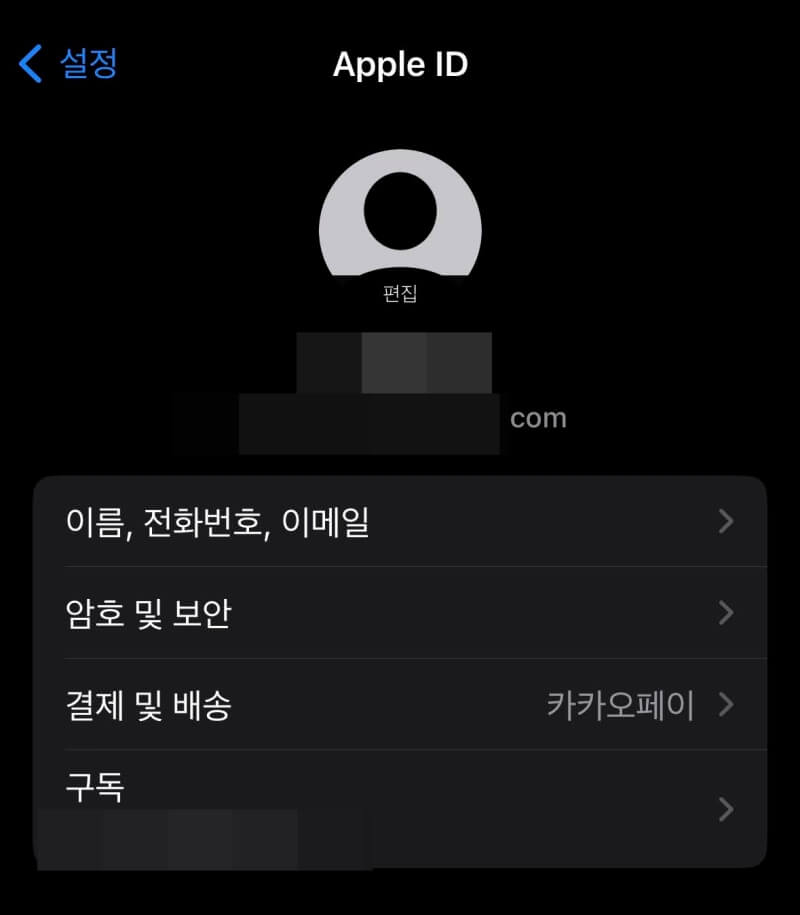
설정에 있는 애플 아이디는 말 그대로 애플 아이디 사용자를 지칭하는 것으로 iOS 소프트웨어 사용자를 의미합니다. 에어드랍 이름 바꾸기는 아이폰 기기의 이름을 바꾸는 것으로 하드웨어 이름을 바꾸는 것입니다.
에어드랍 이름 바꾸기 따라하기
에어드랍 이름 바꾸기 즉 아이폰 기기의 이름을 바꾸는 방법 살펴보겠습니다.
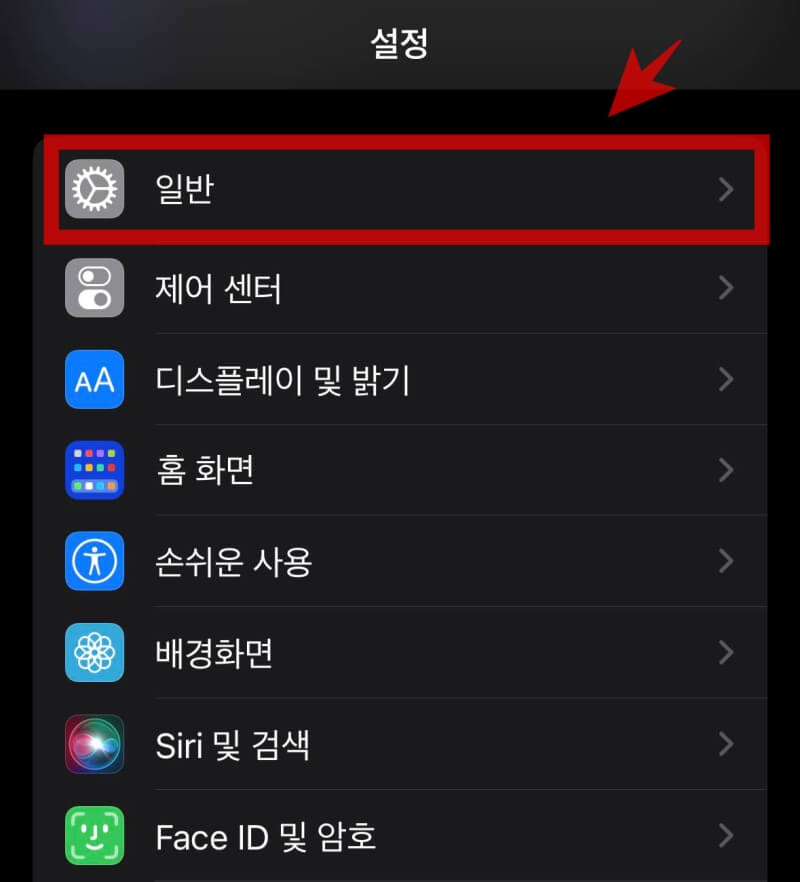
1. 실정 > 일반 선택
아이폰 설정 앱을 실행한 뒤 일반 메뉴를 선택합니다.
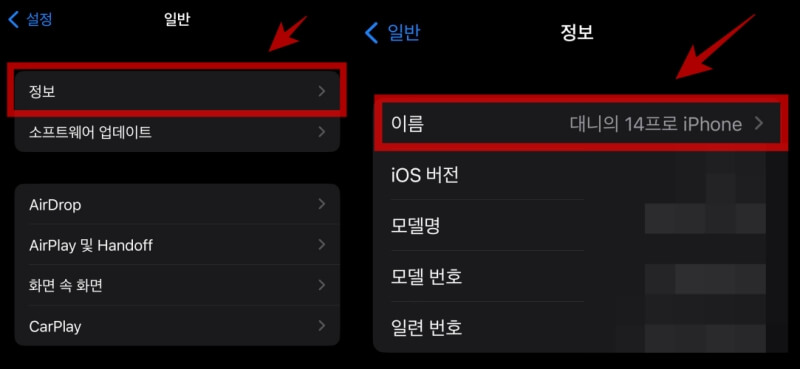
2. 정보 > 이름 선택
일반에서 상단에 위치한 정보를 선택한 뒤 이름 항목을 선택합니다.
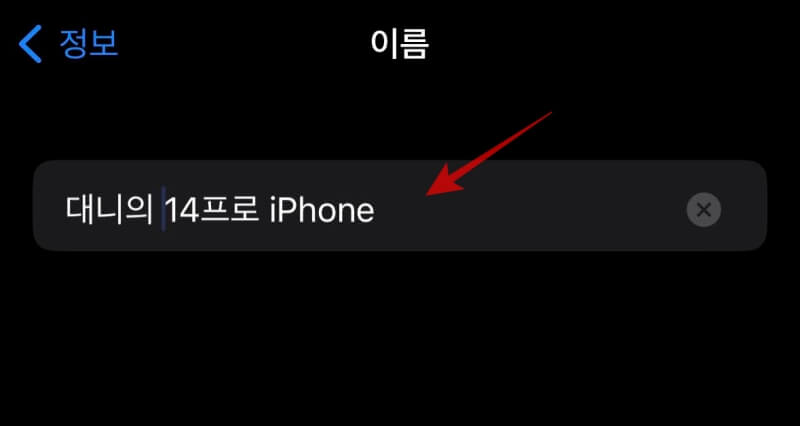
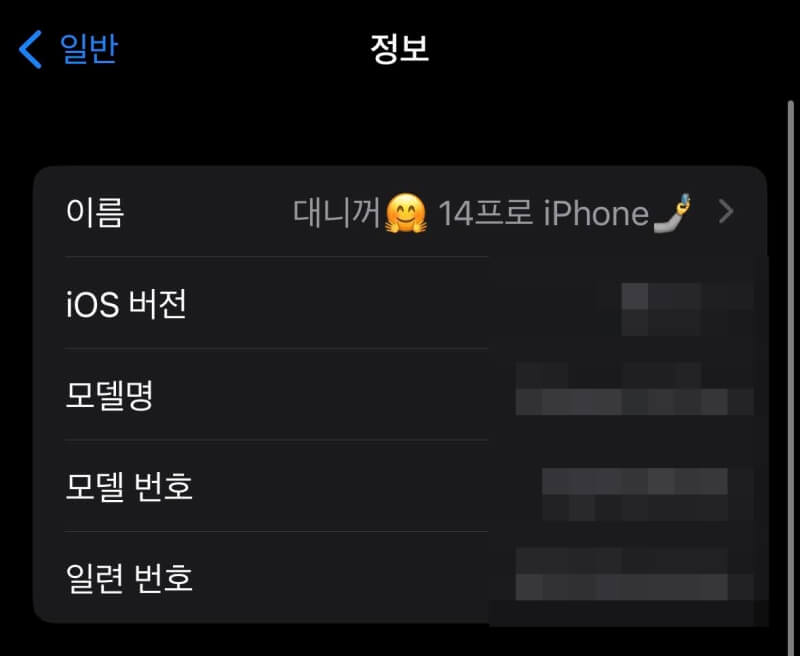
3. 아이폰 이름 바꾸기
이름을 선택하여 이름을 변경합니다. 이름은 숫자 영문 이모티콘을 넣어서 설정할 수 있습니다. 이모티콘을 넣어주면 가독성이 좋아져 내 기기 찾기가 훨씬 수월해집니다.
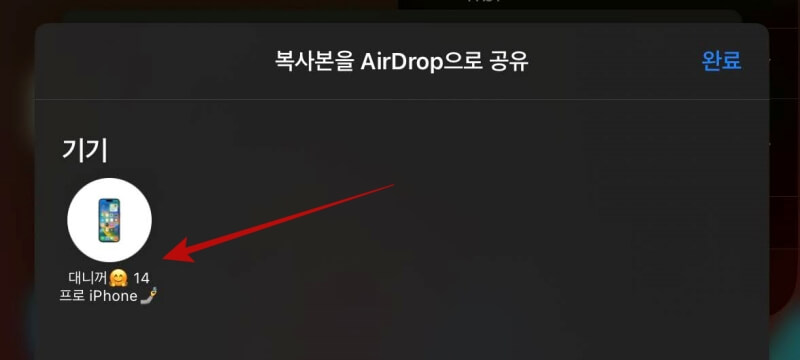
4. 에어드랍 이름 확인하기
에어드랍을 실행해보면 내 기기 이름이 바뀐 이름으로 보이는 것을 확인할 수 있습니다.
에어드랍 사용법은 아래에서 자세히 정리해 두었으니 참고하시기 바랍니다.
에어드랍 사용법 아이폰 에어드롭 설정 하는법 사진 저장 위치는 어디?
에어드랍은 아이맥, 맥북, 아이폰, 아이패드 등 애플 기기 사이에서 사진, 동영상, 파일 등을 손상 없이 전송하는 기능을 말합니다. 카카오톡 파일 전송할 때 큰 동영상 파일의 경우 전송할 수 없
specialdailylife.tistory.com



